Denne bruksanvisningen har flere steg, og du må gjøre innstillinger både i en app og i kontrollpanelet på våre sikre websider.
En konto kan ha flere TOTP-koder, som gir samme tilgang. Vi anbefaler at man oppretter en separat kode på en reserve-enhet (reserve-mobil, nettbrett eller PC), eller for bedrifter/organisasjoner, at alle tiltrodde personer har egne, separate TOTP-koder. Dette sikrer tilgang hvis man f.eks. bytter, mister eller får nullstilt mobiltelefonen.
- Forberede app for TOTP
- Oppsett i kontrollpanelet
Forberede app for TOTP
For å aktivere Time-based One-Time Password (TOTP) må du laste ned en app. Vi anbefaler Google Authenticator som kan lastes ned med iPhone eller Android. Alternativt kan du laste ned Authy, Aegis (Android) eller en annen autentiseringsapp ved å søke etter "TOTP" i Apple Store eller Google Play.
OBS! Dersom du bruker Google Authenticator fraråder vi av sikkerhetsårsaker å slå på synkronisering mot din Google konto. Du bør heller lagre din masternøkkel en trygg plass, og/eller sette opp TOTP på en ekstra enhet.
Når du har lastet ned Google Authenticator vil du få et bilde som under.
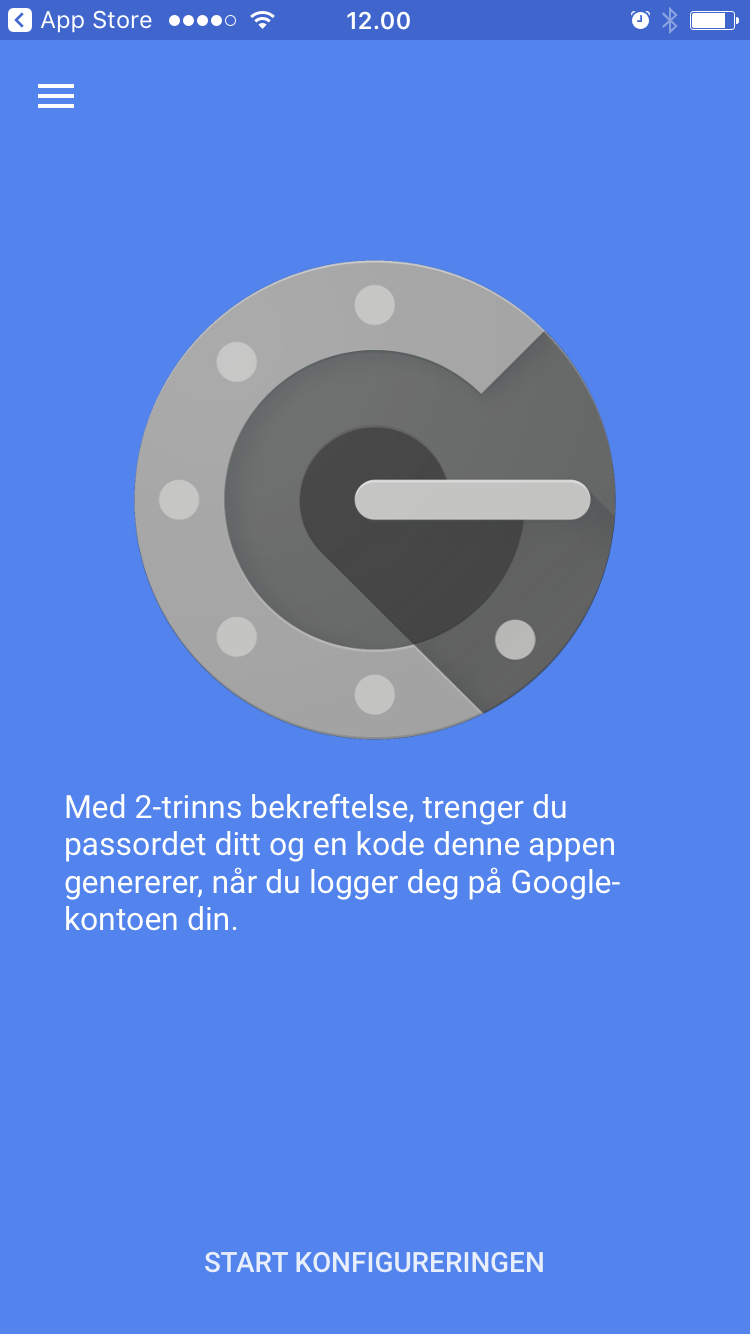
Velg "START KONFIGURERINGEN"
Du har nå gjort Google Authenticator klar til bruk.
Med Authy vil du få et slikt bilde.
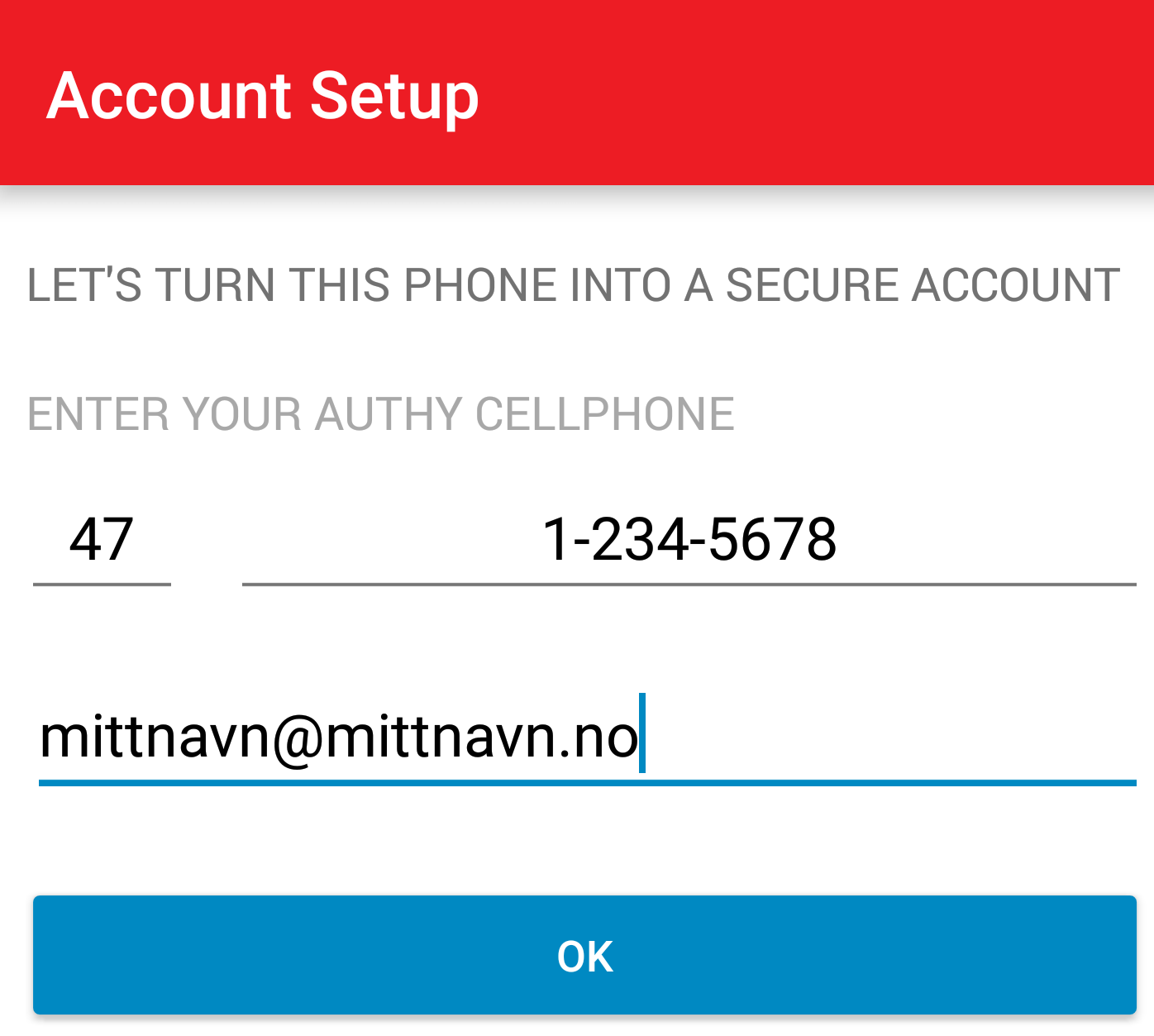
Oppsett i kontrollpanelet
Når du har gjort Google Authenticator eller din valgte autentiseringsapp klar for bruk, så logger du deg inn på "Min konto" på www.domeneshop.no/login. Begynn med å klikke på «Konto-informasjon». Her kan du se/endre hvilken informasjon som er lagret for din konto.
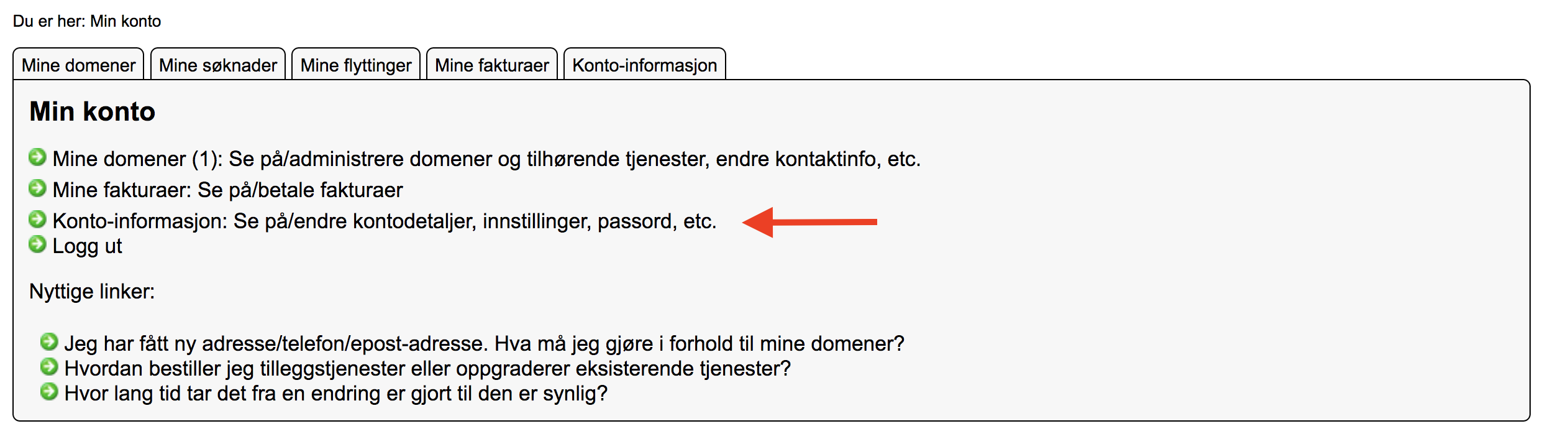
På midten av siden vil du se «Login-sikkerhet». Det vil stå på «Vanlig innlogging» som standard valg.

For aktivering av totrinnsbekreftelse med TOTP trykker du på valget «Totrinnsbekreftelse (passord + TOTP)». Trykk deretter «Lagre endringer» nederst på siden.
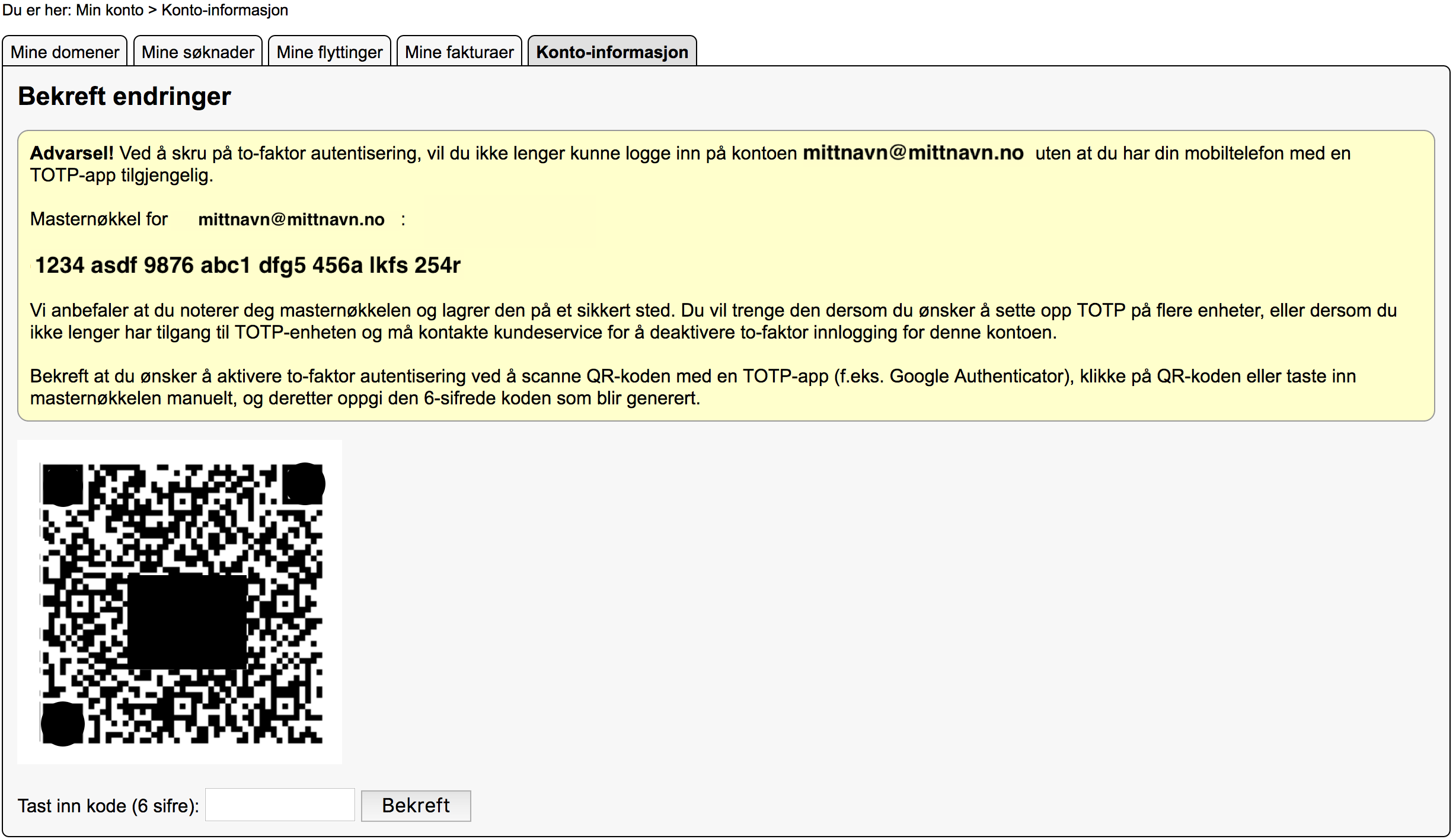
NB! Les nøye gjennom teksten i det gule feltet. Noter masternøkkelen, den kan brukes til manuell innlegging i din app senere, f.eks. hvis appen ved et uhell nullstilles eller du ellers mister tilgang.
Etterpå kan du scanne QR-koden med Google Authenticator, Authy, eller valgt autentiseringsapp.
Tast inn koden som du får på telefonen din nederst i feltet «Tast inn kode (6 sifre):». Trykk deretter «Bekreft». Du har nå aktivert TOTP for din konto.
Vis masternøkkel, legg til annen enhet eller app
Dersom du på et senere tidspunkt ønsker å se masternøkkelen på nytt, f.eks. hvis du skal sette opp TOTP på en annen enhet eller app, så kan du klikke på «Legg til enhet/Vis masternøkkel» i konto-informasjonen.

Skriv inn koden som du får på autentiseringsappen du har valgt i feltet «Tast inn kode (6 sifre):» Trykk så «Bekreft»
Du vil da få vist masternøkkelen og QR-koden på nytt.
